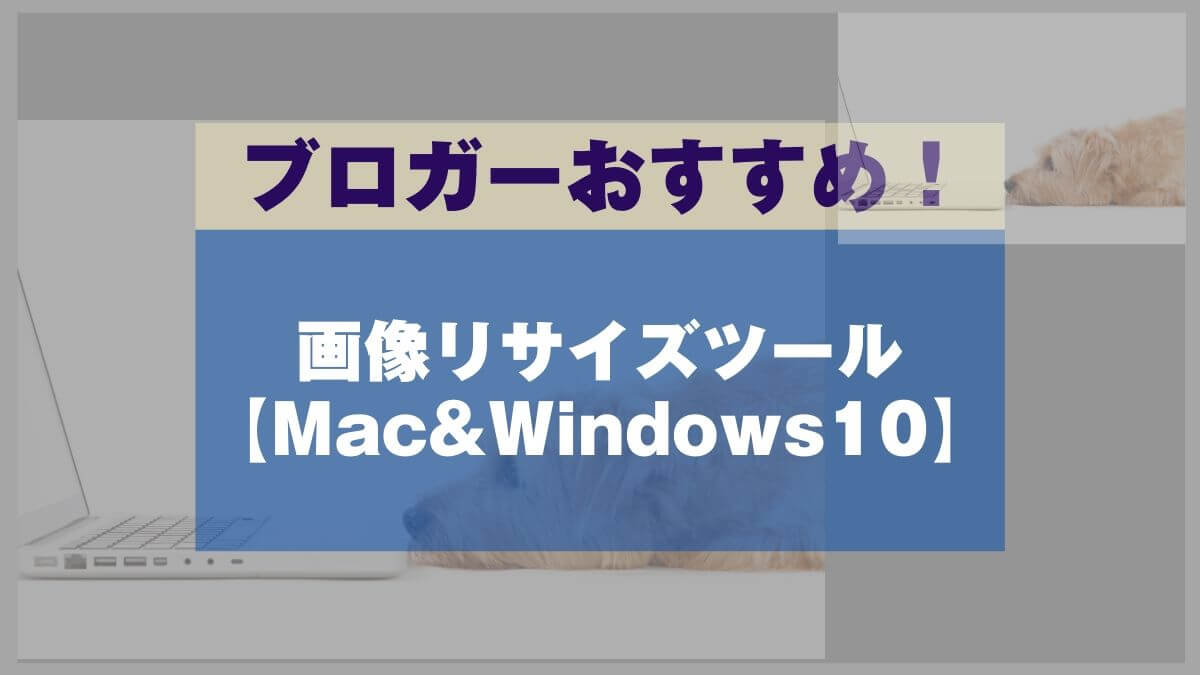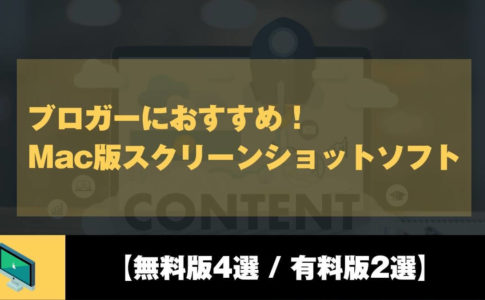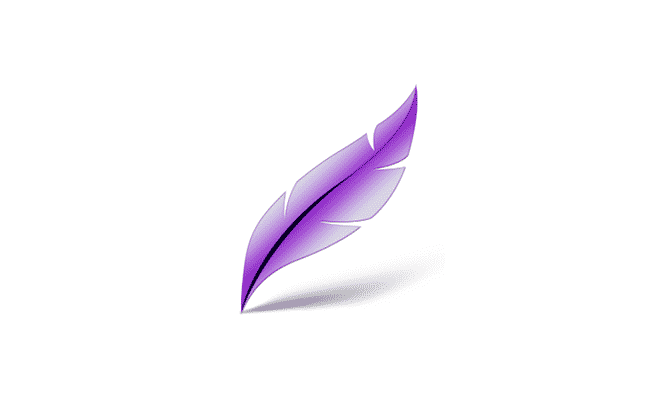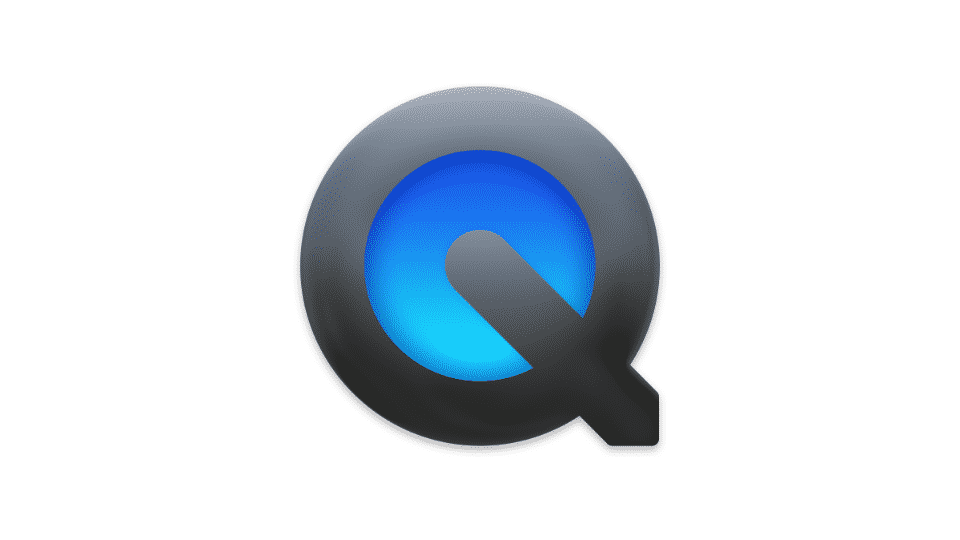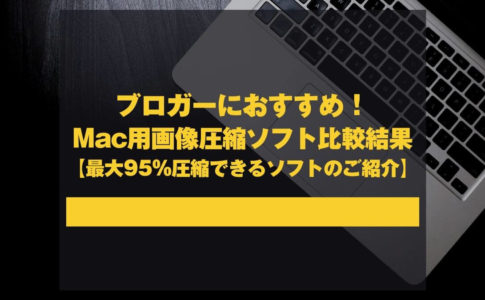こんにちは。山田どうそんです。
この記事では、Mac版とWindows10版のおすすめ画像リサイズツールを解説していきます。
画像リサイズとは、画像を大きくしたり小さくしたりすることです。
主な利用方法は、ブログに画像をアップするときに、大きな画像の容量を小さくしてアップすることに利用されています。
画像をリサイズする方法は簡単にできそうなイメージはあると思いますが、専用のツールを利用した方がインターネットに繋がっていないオフラインの環境のときでも、素早く画像をアップできます。
おすすめの画像リサイズツールをMac版3選とWindows10版2選を解説していきます。
Mac版画像リサイズツール3選
Mac版のおすすめ画像リサイズツール3種類を解説します。
- Preview(プレビュー)
- Th-MakerX(ティーエイチマーカーテン)
- iMage Tools(アイイメージツールズ)
以上の3種類です。
Preview(プレビュー)
特徴
Macのデフォルトで搭載されているツールです。
画像を見るだけではなく、簡単にリサイズすることができます。
1つの画像だけではなく、複数の画像を一括してリサイズできますので、大変便利なソフトです。
ツールの使い方
複数の画像を一括して選択できます。

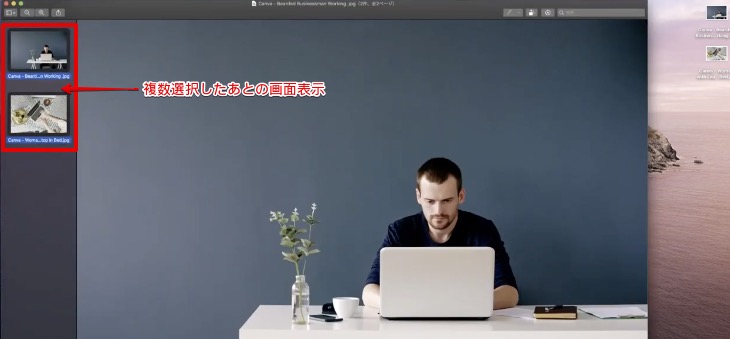
画像サイズの変更画面です。
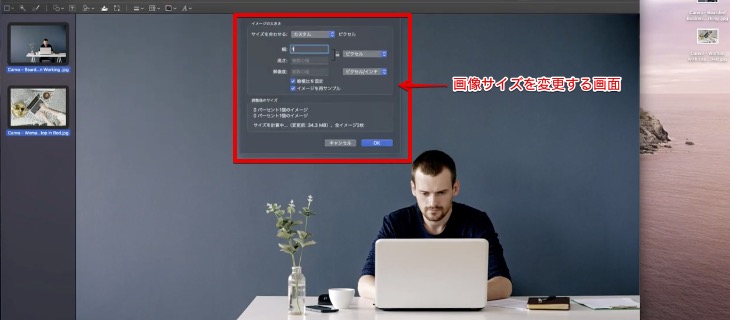
Th-MakerX(ティーエイチマーカーテン)
特徴
リサイズした画像サイズを保存することができます。
そのため、毎回ゼロから設定し直さなくても良いので大変便利です。
ブログを投稿するときは、素早くリサイズして書き出すことができます。
また、リネームといって、沢山のフォルダを一括して名前を変更することができます。
画像をフォルダに保存し、フォルダごとに一括してリサイズすることもできますので、作業効率も上がります。
ツールの使い方
画像をリサイズする画面です。
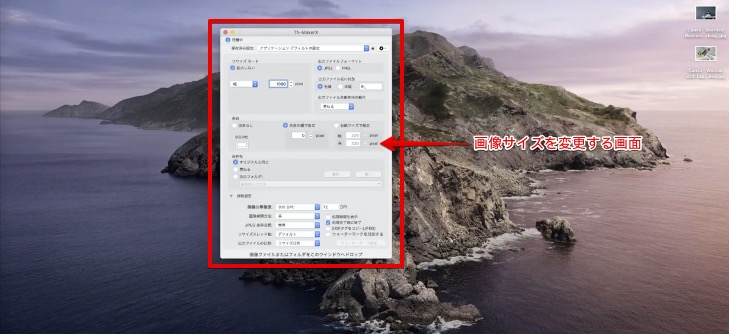
リサイズしたい複数の画像をドラッグ&ドロップをしながらサイズ変更画面へ移動できます。
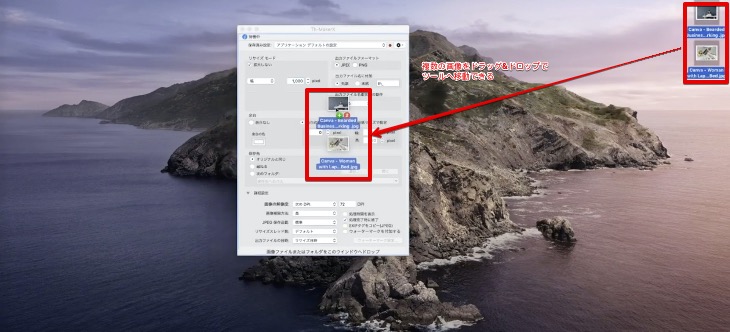
iMage Tools(アイイメージツールズ)
特徴
Th-MakerX(ティーエイチマーカーテン)と機能はほぼ同じです。
大きな特徴は、画像にフレームをつけたい場合、一括してフレームを付けることができます。
ブログに投稿するとき画像にフレームをつけたい方は、簡単にフレームを付けることができますのでおすすめです。
ツールの画面表示
ツールの画面とリサイズ変更する画面です。参考にしてください。
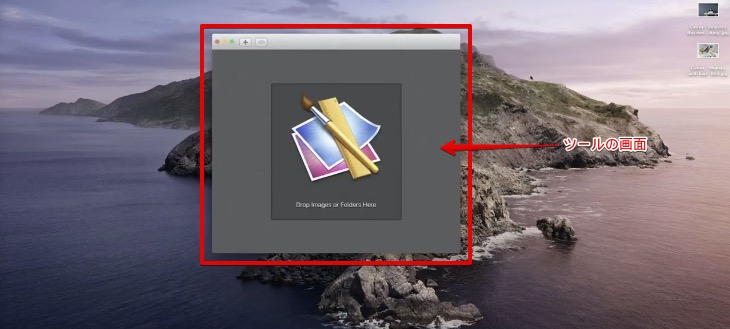
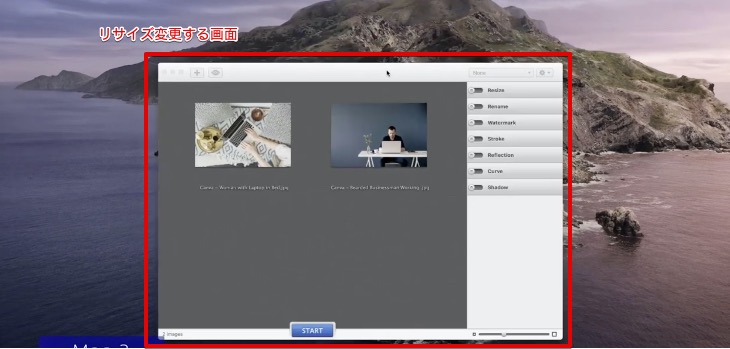
Windows10版画像リサイズツール2選
Windows10版のおすすめ画像リサイズツール2種類を解説します。
- Caesium(セシウム)
- Multisize Resizer(マルチサイズレジスター)
以上の2種類です。
Caesium(セシウム)
特徴
海外のツールですが、日本語対応しているため使いやすいです。
リサイズの他に画像の圧縮も同時にできます。
JPEG/JPG(ジェイペグ)、PNG(ピング)、BMP(ビットマップ)形式で書き出すことができるため、汎用性高く書き出すことができるメリットがあります。
ツールの使い方
画像のリサイズの変更と圧縮が同時にできます。
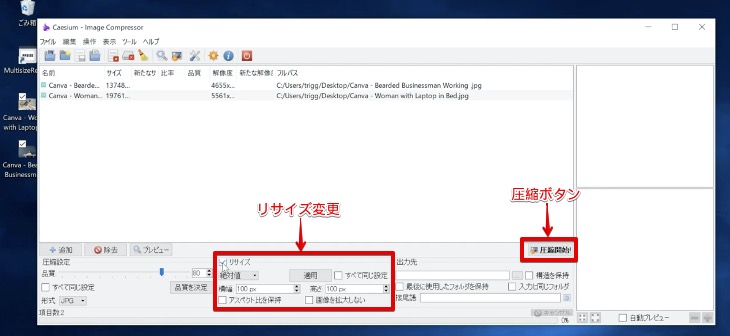
Multisize Resizer(マルチサイズレジスター)
特徴
Adobe AIR(アドビ・エアー)をインストールして利用します。
シンプルに画像のリサイズだけができるため、非常に軽いツールです。そのため、動作が速く素早く書き出せるメリットがあります。
重いソフトを利用したくない方にはおすすめのツールです。
JPEG/JPG(ジェイペグ)とPNG(ピング)形式のみ書き出せます。
ツールの使い方
リサイズしたい複数の画像をドラッグ&ドロップをしサイズ変更画面へ移動できます 。
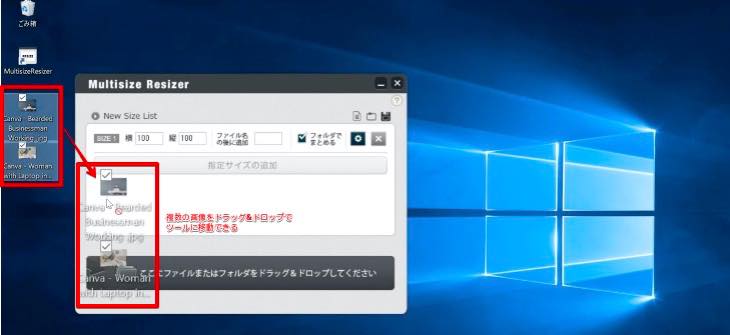
最後に
この記事では、Mac版とWindows10版のおすすめ画像リサイズツールを解説しました。
僕が個人的におすすめするツールは、Mac版はTh-MakerX(ティーエイチマーカーテン)、Windows10版はCaesium(セシウム)です。
好みもありますが、こちらのツールは特に使いやすさがありますので、良ければ使ってみて下さい。